Как проверить тяговый аккумулятор?
Тяговые аккумуляторы по назначению и принципу работы кардинально отличаются от стартерных моделей, которые только при запуске двигателя кратковременно выдают высокие токи. Тяговые АКБ работают иначе. Они снабжают энергией электромоторы транспорта, складской техники, катеров и других технических средств на электротяге в непрерывном режиме, в течение всего времени их работы.
Тяговые АКБ нельзя использовать в качестве стартерных автомобильных аккумуляторов, и обратная замена также некорректна. В обоих случаях батареи быстро придут в негодность. Поэтому:
- В автомобилях для запуска ДВС нужны стартерные аккумуляторы, создающие пусковой ток высокой плотности.
- Для автономного питания электродвигателей любых технических средств необходимы тяговые АКБ, способные обеспечивать стабильную токоотдачу на протяжении длительного времени.
Особенности тяговых батарей
Такие источники питания предназначены для интенсивной эксплуатации в режиме разряд-заряд и имеют большой циклический ресурс. Даже у свинцово-кислотных АКБ тягового типа ресурс достигает 500 циклов, а у Li-ion моделей измеряется тысячами рабочих циклов.
Даже у свинцово-кислотных АКБ тягового типа ресурс достигает 500 циклов, а у Li-ion моделей измеряется тысячами рабочих циклов.
Например, литий-железо-фосфатные батареи (LiFePO4, LFP) стабильно служат более 3000 циклов. Кроме того, они устойчивы к глубоким разрядам и даже при разряде в ноль не теряют своих свойств. Главное – не оставлять их в разряженном состоянии надолго.
Проверка тяговых аккумуляторов
В процессе хранения и эксплуатации тяговых АКБ иногда возникают сомнения в их работоспособности. Есть разные способы, позволяющие проверить состояние батареи. Например, у обслуживаемых свинцово-кислотных аккумуляторов периодически замеряется плотность электролита, а уровень разряда измеряется при помощи мультиметра. Чем выше плотность электролита, тем больше уровень заряда.
Емкость Li-ion батарей определяется с помощью тестеров и нагрузочных стендов. При отсутствии такого оборудования можно приблизительно оценить состояние АКБ, измерив ее напряжение. Измерения производятся не сразу после зарядки, а через несколько часов, в течение которых батарея должна находиться в состоянии покоя.
Использование батарейного монитора – ваттметра
Удобный контроль состояния тяговой батареи обеспечивает батарейный монитор. На нем отображается расход тока, который поступает от зарядного устройства или отдается электродвигателю. Чтобы рассчитать полученную или отданную емкость, достаточно умножить отображаемую на мониторе величину на время работы батареи. Расчет выполняется автоматически.
Кроме значений токоотдачи и емкости, батарейный монитор контролирует уровень заряда и эксплуатационные нагрузки, считает количество рабочих циклов и сохраняет в памяти важную информацию о состоянии батареи. Эти данные обязательно учитываются при обслуживании АКБ.
Применение цифрового тестера
Профессиональный тестер позволяет измерить емкость тяговых АКБ разных типов. Перед проверкой батарея проходит полный цикл зарядки при комнатной температуре, после чего 30 минут остывает и тестируется под нагрузкой. Алгоритм тестирования таков:
- Вначале измеряется исходное напряжение батареи.

- На тестере устанавливаются минимальные значения разрядного тока и напряжения, рекомендованные производителем.
- После включения нагрузки АКБ разряжается до Umin.
- По окончании тестирования нагрузка автоматически отключается, и на дисплей выводится величина общей емкости батареи.
Использование цифрового нагрузочного стенда
Этот метод позволяет проверить работоспособность Li-ion батарей типа LiFePO4. Электронный нагрузочный стенд обеспечивает батарее необходимую токоотдачу и измеряет емкость, которую АКБ отдает при этой нагрузке. График токоотдачи выводится на экран компьютера.
В мастерской VoltBikes емкость тяговых АКБ литиевого типа проверяется с помощью высокоточных приборов и нагрузочных стендов.
Ранее в нашем блоге вышла статья о лучших электровелосипедах для бездорожья.
Об аккумуляторе | Аккумулятор Galaxy
В настоящий момент товары недоступны для заказа на samsung.com/ru
В настоящий момент товары недоступны для заказа на samsung. com/ru
com/ru
Узнайте больше о литий-ионном (Li-ion) аккумуляторе с высокой плотностью энергии,
долгим временем работы и высоким уровнем безопасности.
- Время работы аккумулятора
- Самодиагностика
- Исследования и верификация
как он используется.
 Если вам приходится заряжать телефон слишком часто, а время работы аккумулятора существенно уменьшилось, обратитесь в ближайший сервисный центр.
Если вам приходится заряжать телефон слишком часто, а время работы аккумулятора существенно уменьшилось, обратитесь в ближайший сервисный центр.Износ аккумулятора
Обычно об износе батареи говорит существенное уменьшение времени работы и неожиданные выключения.
Узнайте подробнее о том, почему устройство может непредвиденно выключаться.
— Электрохимический износ аккумулятора
Использование аккумулятора приводит к его электрохимическому износу.
Высокая степень износа может вызвать резкие, мгновенные скачки напряжения, что приводит к выключению устройства для сохранения электрических компонентов.
— Временное отключение из-за окружающих условий
Экстремально низкие температуры могут вызвать еще больший скачок напряжения. В этом случае устройство выключится для сохранения компонентов.
В этом случае устройство выключится для сохранения компонентов.
Признаки износа аккумулятора
По мере снижения эффективности работы аккумулятор может значительно истощаться или отключать устройство,
даже если на экране показано, что заряда еще много.
Если у вашего устройства похожие симптомы, обратитесь в ближайший сервисный центр.
Рабочие характеристики аккумулятора могут снижаться при низких зимних температурах, а частота зарядки может увеличиваться в зависимости от уровня износа.
Из-за «тяжелых» приложений, например, игр или камеры, телефон может резко снизить производительность и время отклика.
Когда нужно менять аккумулятор
Если ваше устройство стало часто отключаться или время работы от батареи значительно снизилось, обратитесь в ближайший сервисный центр для проверки аккумулятора. Если недостаток соответствует гарантийным обязательствам изготовителя, аккумулятор может быть заменен бесплатно. Мы можем оповестить вас с помощью всплывающего сообщения о том, что аккумулятор требует замены.
Если недостаток соответствует гарантийным обязательствам изготовителя, аккумулятор может быть заменен бесплатно. Мы можем оповестить вас с помощью всплывающего сообщения о том, что аккумулятор требует замены.
1. Нажмите на сообщение в строке уведомлений.
2. Проверьте информацию о состоянии аккумулятора.
Простая самодиагностика аккумулятора
Проверьте состояние батареи вашего устройства Samsung Galaxy
Ваше устройство стало работать медленнее? Попробуйте воспользоваться функцией Обслуживания устройства, которая доступна в приложении Samsung Members.
Вы сможете за считанные секунды проверить состояние батареи и оптимизировать ее использование.
1. Откройте приложение Samsung Members и нажмите на пункт «Поддержка».
2. Проверьте состояние батареи при помощи «Диагностики телефона».

3. Нажмите на «Проверить все».
Проверьте состояние батареи часов Samsung Galaxy
Используйте новую функцию диагностики Galaxy, чтобы проверить производительность и состояние батареи ваших часов Galaxy.
※ Самодиагностика поддерживается на моделях серий Watch 4, Watch 5 и более поздних версий.
1. Откройте приложение Samsung Members и нажмите на пункт «Поддержка».
2. Нажмите на «Диагностику подсоединенных устройств».
3. В диагностических опциях выберите пункт «Состояние батареи».
※ Меню самодиагностики часов (диагностики подключенных устройств) отображается в приложении Samsung Members, только если мобильное устройство Galaxy и часы подсоединены, а также если приложения Galaxy Wearable и Members обновлены до последней версии.
Исследования и тестирования
аккумуляторов Samsung
Многоступенчатое обеспечение безопасности
Безопасность и удобство устройств Samsung у нас в приоритете, поэтому в ходе производства мы проводим многоступенчатую проверку на безопасность. Устройство проходит множество тестов, чтобы не только оптимизировать дизайн аккумулятора, но и минимизировать последствия падений. Безопасный дизайн и алгоритмы защиты программного обеспечения – это важные факторы.
Устройство проходит множество тестов, чтобы не только оптимизировать дизайн аккумулятора, но и минимизировать последствия падений. Безопасный дизайн и алгоритмы защиты программного обеспечения – это важные факторы.
※ Тип теста и полученные баллы могут варьироваться в зависимости от продукта.
Тщательный контроль качества
Устройства Samsung Galaxy соответствуют международным стандартам безопасности и оснащены надежными и высококачественными аккумуляторами. Мы выпускаем аккумуляторы, прошедшие наши внутренние тесты и контроль качества от проверенных сторонних организаций.
※ Дополнительные сертификации вне мировых стандартов могут отличаться в зависимости от страны/продукта.
Как проверить напряжение батареи
Перейти к основному содержанию У вас проблемы с запуском автомобиля? Плохая батарея — одна из причин, по которой автомобиль может не завестись, особенно после холодной ночи или если автомобиль долгое время стоял на стоянке.
Если вам интересно, не является ли проблема в вашей батарее, это относительно легко проверить. Все, что вам нужно, это вольтметр или мультиметр на настройку вольтметра.
Чтобы заказать обслуживание аккумуляторных батарей в Броктоне, свяжитесь с нами сегодня по адресу Nissan 24 или запишитесь на прием онлайн!
Вот несколько тестов, которые вы можете выполнить, чтобы проверить напряжение аккумулятора и систему зарядки вашего автомобиля.
Как проверить напряжение аккумулятора
Вы можете выполнить простой тест, чтобы проверить, держит ли аккумулятор заряд. При выключенном зажигании подсоедините положительный (красный) кабель вольтметра к положительной клемме аккумулятора, которая будет отмечена знаком плюс (+). Подключите отрицательный (черный) кабель вольтметра к отрицательной клемме, которая будет отмечена знаком минус (-).
Вольтметр должен показывать 12,6 В, если ваша батарея держит заряд. Даже небольшое падение указывает на то, что ваша батарея не полностью заряжена, поэтому даже показание около 12,2 вольта может указывать на проблему с вашей батареей.
Учтите, что холод приведет к снижению показаний. Например, при 30 градусах хорошая, полностью заряженная батарея по-прежнему будет показывать только около 12,5 вольт, поэтому не беспокойтесь о низком показателе, если батарея очень холодная, когда вы ее тестируете.
Даже если ваша батарея показывает, что она полностью заряжена, это не значит, что она в порядке. Есть еще один тест, который вам нужно выполнить, чтобы проверить производительность вашей батареи под нагрузкой.
Как проверить аккумулятор под нагрузкой
Запуск автомобиля требует большого тока, и часто аккумуляторы выходят из строя, потому что они больше не могут удерживать заряд под нагрузкой, как это называется. Чтобы проверить аккумулятор под нагрузкой, вам нужно проверить его при запуске двигателя.
Для этого вам нужно отключить зажигание, чтобы машина не завелась. Затем, подключив кабели вольтметра, как описано в предыдущем разделе, попросите помощника провернуть двигатель на 10–15 секунд, следя за показаниями вольтметра. Показания никогда не должны опускаться ниже 9.6 вольт. Если это так, батарея неисправна и ее необходимо заменить.
Показания никогда не должны опускаться ниже 9.6 вольт. Если это так, батарея неисправна и ее необходимо заменить.
Бесплатная проверка аккумулятора
Проверить напряжение аккумулятора довольно просто, но для того, чтобы полностью проверить его работу, вам потребуются некоторые знания в области автомобилестроения. Если вас это не устраивает, многие магазины механиков и запчастей предлагают бесплатную проверку аккумулятора. Обычно они могут проверить аккумулятор, независимо от того, находится ли он в автомобиле или вне его, хотя в некоторых случаях, если напряжение аккумулятора низкое, может потребоваться его зарядка перед запуском теста.
Если вы хотите бесплатно протестировать аккумулятор, доставьте свой автомобиль на Nissan 24 в Броктоне, Массачусетс, и обратитесь в наш сервисный отдел. Мы проверим вашу батарею и быстро и точно сообщим вам, нужна ли вам новая, или проведем дополнительную диагностику, чтобы выяснить, в чем проблема.
Сделать запрос
* Указывает обязательное поле
Имя* Фамилия* Свяжитесь со мной по*Телефон электронной почты
Контакт
Ниссан 24
1016 Бельмонт-Стрит
Направления
Броктон, Массачусетс 02301
- Отдел продаж: 508-882-6936
- Служба поддержки: 508-905-5666
- Запчасти: 508-960-7006
Как проверить батарею AirPods в Windows 10/11
Резюме: Откройте крышку чехла с AirPods внутри и поднесите чехол к iPhone, iPad или iPod touch. Подождите несколько секунд, чтобы увидеть уровень заряда ваших AirPods . Вы также можете проверить состояние заряда своих AirPods с помощью виджета «Батареи» на iPhone, iPad или iPod touch.
Подождите несколько секунд, чтобы увидеть уровень заряда ваших AirPods . Вы также можете проверить состояние заряда своих AirPods с помощью виджета «Батареи» на iPhone, iPad или iPod touch.
Как проверить процент заряда батареи Airpods
пара, вы можете удивиться как просмотреть их время автономной работы на компьютере с Windows 10 или 11.
Хотя это не так просто, как на iPhone или iPad, есть несколько способов сделать это.
В этом сообщении блога мы покажем вам, как сделать Просмотр срока службы батареи AirPods в Windows 10/11
Итак, пытаетесь ли вы отслеживать срок службы батареи или хотите время перезарядки, читайте инструкции на , как посмотреть время автономной работы AirPods в Windows .
Apple Airpods
Люди всегда ищут новые способы сделать онлайн-звонки проще и без проблем, и AirPods определенно помогают в этом. Беспроводные наушники Apple обеспечивают высококачественный звук и встроенный микрофон, что позволяет легко отвечать на звонки или прослушивать звуковой контент на вашем ПК.
Беспроводные наушники Apple обеспечивают высококачественный звук и встроенный микрофон, что позволяет легко отвечать на звонки или прослушивать звуковой контент на вашем ПК.
Поскольку AirPods часто используются часами, многие люди ищут способы проверить срок службы батареи своих устройств. Уровень заряда батареи указывал, сколько времени у вас осталось, прежде чем вам нужно будет сменить AirPods и переключиться на разные звуковые входы и выходы.
Несмотря на то, что проверить заряд батареи AirPods на компьютере iPhone или Mac легко благодаря удобному дизайну, этот процесс немного сложнее, если вы используете Apple AirPods с компьютером с Windows 10 или 11.
Простые способы проверки уровня заряда батареи AirPods
После подключения AirPods к Windows 10 установите приложение MagicPods и запустите его. Следуйте инструкциям на экране, чтобы заставить приложение работать и изучить его возможности. Сейчас перейдите на вкладку Информация о батарее . Там вы найдете уровень заряда батареи AirPods и уровень заряда зарядного устройства. Но это еще не все.
Сейчас перейдите на вкладку Информация о батарее . Там вы найдете уровень заряда батареи AirPods и уровень заряда зарядного устройства. Но это еще не все.
Проверка уровня заряда батареи AirPods необходима, чтобы убедиться, что заряд батареи не разрядится во время их использования.
Если вы просто хотите быстро взглянуть на состояние батареи и вам не нужно использовать для этого Windows (например, если у вас поблизости есть iPhone), есть несколько простых способов сделать это:
#1. Проверьте виджеты устройства iOS
Если поблизости есть iPhone, iPad или iPod touch, вы можете легко проверить точный уровень заряда батареи AirPods в процентах с помощью виджетов батареи. Для этого проверьте виджет батареи или уровень заряда батареи, когда ваши AirPods появятся для подключения.
Плата за ваш кейс появляется только тогда, когда в чехле находится хотя бы один AirPod.
#2. Проверка аккумулятора AirPod на Mac
Если поблизости есть устройство с операционной системой macOS, проверьте, сколько заряда аккумулятора у вас осталось, посмотрев в строке меню или в Центре управления. Если ваши AirPods сопряжены, вы можете легко проверить аккумулятор AirPods:
- Откройте крышку или выньте AirPods из футляра.
- Щелкните значок Bluetooth в строке меню.
- Наведите указатель мыши на AirPods в меню.
Временно поместите их в чехол AirPods
Вы можете получить представление о проценте заряда батареи AirPods, поместив их на некоторое время в чехол для зарядки. Держите крышку корпуса поднятой, а затем закройте ее. Подождите несколько секунд, чтобы увидеть состояние зарядки ваших AirPods. У них достаточный уровень заряда батареи, если индикатор состояния горит зеленым светом.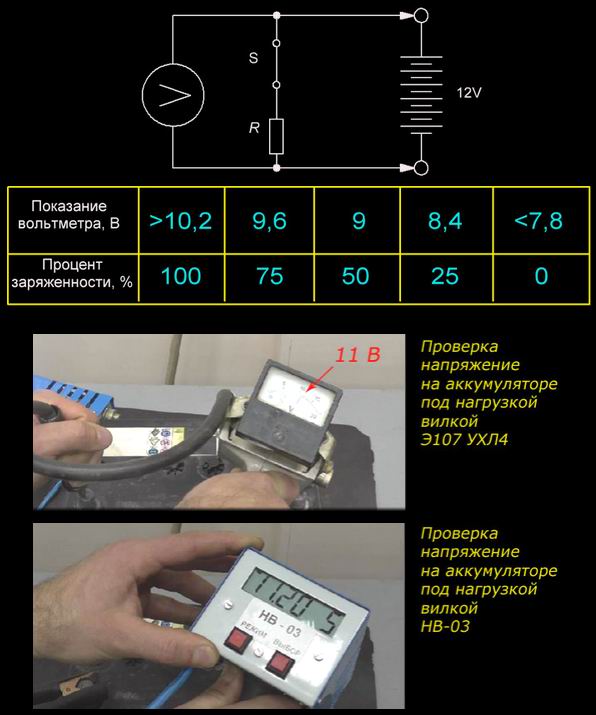 Если это оранжевый свет, они ниже 80% заряда.
Если это оранжевый свет, они ниже 80% заряда.
Вы можете легко взглянуть на аккумулятор AirPods с помощью Apple Watch, аналогично тому, как это работает на другом устройстве iOS.
Если у вас нет устройства iOS и вам нужно проверить заряд батареи AirPods на ПК с Windows, мы все равно поможем вам.
Как проверить уровень заряда батареи AirPods в Windows 10/11?
Методы, которые мы описали выше, подходят, если у вас есть устройство iOS для проверки процента заряда батареи AirPods. Однако процесс немного отличается, если вы используете AirPods с компьютером под управлением Windows 10 или 11.
В отличие от iPhone, нет быстрого и простого способа проверить, сколько энергии осталось в ваших AirPods, пока они все еще подключены к компьютеру.
Однако есть еще несколько способов сделать это. Если вы готовы загружать сторонние приложения, то есть!
Если вы готовы загружать сторонние приложения, то есть!
Давайте рассмотрим различные приложения, доступные для отображения состояния батареи AirPods и процента заряда батареи AirPods в Windows 10 и 11.
Один из Самый популярный способ проверить уровень заряда батареи AirPods — использовать стороннее приложение под названием Bluetooth Battery Monitor. Это приложение предназначено для отображения уровня заряда батареи всех ваших Bluetooth-устройств в одном месте, поэтому оно идеально подходит для проверки ваших AirPods.
Чтобы начать работу, перейдите на веб-сайт и загрузите последнюю версию приложения. После установки откройте его и щелкните значок шестеренки в правом верхнем углу, чтобы открыть меню настроек.
Найдите раздел «Устройства» в меню настроек и нажмите «Добавить устройство».
В окне «Добавить устройство» выберите свои AirPods из списка доступных устройств и нажмите «Добавить».
Теперь ваши наушники AirPods должны появиться в окне приложения. Процент рядом с вашими AirPods показывает, сколько у них осталось заряда.
При желании вы также можете настроить приложение так, чтобы оно отображало уведомление, когда батарея ваших AirPods разряжается. Для этого вернитесь в меню настроек и найдите раздел «Уведомления». Затем установите флажок «Показывать уведомления для устройств с низким зарядом батареи».
Вы также можете использовать приложение для просмотра истории уровня заряда батареи ваших AirPods с течением времени. Для этого вернитесь в главное окно приложения и нажмите на вкладку «История». Здесь вы сможете увидеть график уровня заряда батареи ваших AirPods за последний день, неделю или месяц.
2. Статистика батареи
Другое популярное приложение для проверки заряда батареи AirPods — Battery Статистика. Это приложение похоже на первое, но имеет несколько дополнительных функций.
Это приложение похоже на первое, но имеет несколько дополнительных функций.
Чтобы начать работу, зайдите в Microsoft Store и загрузите последнюю версию приложения. После установки откройте его и перейдите на вкладку «Устройства».
На вкладке «Устройства» найдите свои AirPods в списке доступных устройств и нажмите на них.
Теперь уровень заряда батареи AirPods должен отображаться в главном окне. Вы также можете увидеть, сколько времени работы у вас осталось при разных уровнях заряда батареи.
Например, если ваши AirPods в настоящее время заряжены на 50 %, вы сможете увидеть, сколько времени у вас осталось до того, как их нужно будет подзарядить.
3. Magic Pods
Лучшим вариантом в этом списке является приложение под названием Magic Pods. Хотя это программное обеспечение является платным, оно предлагает 7-дневную пробную версию, чтобы вы могли протестировать его, прежде чем решить, покупать его или нет.
Это приложение разработано специально для проверки уровня заряда батареи AirPods и предоставляет множество функций, которых нет в других приложениях из этого списка. Например, Magic Pods может показать вам уровень заряда батареи каждого AirPod по отдельности и примерное время до тех пор, пока их не нужно будет заряжать.
Приложение MagicPods также позволяет узнать, сколько заряда осталось в вашем футляре AirPods. Это полезно, если вы пытаетесь экономить электроэнергию и хотите заряжать AirPods только в случае крайней необходимости.
Чтобы начать работу с Magic Pods, приобретите и установите последнюю версию программного обеспечения в Microsoft Store.
После установки он должен автоматически попытаться подключить AirPods. Подключите AirPods к ПК с Windows, и вы сможете начать использовать приложение. Конечно, он также работает с AirPods Pro и AirPods Max.
Вы сможете проверить процент заряда батареи как на своих AirPods, так и на Magic Pods. Даже предлагает уведомление в стиле iOS, чтобы узнать, когда процент заряда батареи низкий.
Даже предлагает уведомление в стиле iOS, чтобы узнать, когда процент заряда батареи низкий.
Как зарядить AirPods
Давайте также узнаем, как заряжать AirPods и их чехол для зарядки, а также как продлить срок службы батареи AirPods.
Зарядка AirPods в дороге
Чтобы зарядить AirPods, поместите их в чехол AirPods. В вашем футляре предусмотрено несколько полных зарядок, поэтому вы можете заряжать свои AirPods на ходу. Итак, чтобы ваши AirPods оставались заряженными, кладите их в футляр, когда вы их не используете.
Как заряжать AirPods
Вы также можете заряжать футляр MagSafe Charging Case или футляр для беспроводной зарядки с помощью зарядного коврика, сертифицированного Qi.
Поместите чехол на зарядное устройство так, чтобы индикатор состояния был направлен вверх, а крышка была закрыта.
Индикатор состояния MagSafe должен показывать текущий уровень заряда AirPods в течение 8 секунд. Если у вас есть наушники AirPods Pro или AirPods (3-го поколения), вы можете постучать по чехлу, когда он находится на коврике для зарядки. Когда вы коснетесь чехла, вы увидите, есть ли у вас AirPods (Pro или AirPods 3-го поколения) двумя способами:
Если у вас есть наушники AirPods Pro или AirPods (3-го поколения), вы можете постучать по чехлу, когда он находится на коврике для зарядки. Когда вы коснетесь чехла, вы увидите, есть ли у вас AirPods (Pro или AirPods 3-го поколения) двумя способами:
- AirPods заряжаются (желтый свет)
- AirPods полностью заряжены (зеленый свет).
Часто задаваемые вопросы
Могу ли я проверить аккумулятор AirPods на Windows?
Да, но вам нужно использовать стороннее приложение. В настоящее время нет встроенной поддержки для отображения процента заряда батареи каждого устройства Bluetooth в Windows.
Могу ли я проверить срок службы батареи AirPods на своем iPhone?
Да, вы можете проверить срок службы батареи AirPods на своем iPhone. Для этого откройте чехол рядом с вашим iPhone и удерживайте кнопку на задней части чехла. Появится всплывающее окно с уровнем заряда батареи ваших AirPods.
Появится всплывающее окно с уровнем заряда батареи ваших AirPods.
Могу ли я проверить срок службы батареи AirPods на своем Mac?
Да, вы можете проверить срок службы батареи AirPods на своем Mac. Для этого откройте панель настроек Bluetooth и щелкните значок «i» рядом с вашими AirPods в списке устройств. Появится всплывающее окно с уровнем заряда батареи ваших AirPods.
Как часто нужно заряжать наушники AirPods?
Вы должны заряжать свои AirPods всякий раз, когда уровень заряда батареи становится низким. Apple рекомендует заряжать их не реже одного раза в месяц, чтобы батареи оставались здоровыми.
Как долго служат наушники AirPods?
AirPods обычно работают около пяти часов без подзарядки. Если вы используете их с iPhone, вы можете получить до 24 часов работы, всегда заряжая их в чехле.
Есть ли другие способы проверить срок службы батареи AirPods?
Да, есть несколько других способов проверить срок службы батареи AirPods. Один из них — использовать Siri, которая сообщит вам текущий уровень заряда батареи ваших AirPods. Другой способ — использовать виджет домашнего экрана «Батареи» в представлении «Сегодня» на вашем iPhone. Наконец, вы можете проверить время автономной работы AirPods в разделе «Аккумулятор» приложения «Настройки» на вашем iPhone/iPad.
Один из них — использовать Siri, которая сообщит вам текущий уровень заряда батареи ваших AirPods. Другой способ — использовать виджет домашнего экрана «Батареи» в представлении «Сегодня» на вашем iPhone. Наконец, вы можете проверить время автономной работы AirPods в разделе «Аккумулятор» приложения «Настройки» на вашем iPhone/iPad.
Заключительные мысли
Как видите, есть несколько разных способов проверить срок службы батареи AirPods. Если вам нужна наиболее точная и подробная информация, мы рекомендуем использовать одно из сторонних приложений из этого списка.
У вас есть вопросы о том, как проверить срок службы батареи AirPods? Дайте нам знать в комментариях, и мы поможем вам.
Не забудьте взять кабель Lightning и убедиться, что чехол AirPods полностью заряжен!
Еще кое-что
Следите за новостями в нашем блоге, чтобы не пропустить еще больше замечательных статей, подобных этой! Кроме того, вы можете посетить наш Справочный центр, чтобы получить массу информации о том, как устранять различные неполадки на вашем компьютере.


